python中wx模塊的具體使用方法
wx包中的方法都是以大寫字母開頭的,而這和Python的習慣是相反的。
本節介紹如何創建python程序的圖形用戶界面(GUI),也就是那些帶有按鈕和文本框的窗口。這里介紹wxPython :
下載地址:http://www.wxpython.org/download.php
根據自己的操作系統下載相應版本。
安裝:
安裝過程非常簡單,以win7系統為例,點擊下載的exe 文件,保持安裝目錄與本機的python目錄一致就OK了。
創建并顯示一個框架
import wx # 需要導入wx模塊app = wx.App()win = wx.Frame(None)win.Show()app.MainLoop()
運行:
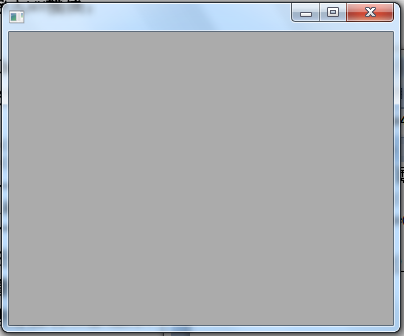
我們來創建一個文本編輯器,功能要求如下:
* 它可以打開給定文件名的文本文件;
* 它可以編輯文件文件
* 它可以保存文本文件
* 它可以正常退出程序
一,設置按鈕位置
import wxapp = wx.App()win = wx.Frame(None,title = '編輯器', size=(410,335))win.Show()loadButton = wx.Button(win, label = ’打開’,pos = (225,5),size = (80,25))saveButton = wx.Button(win, label = ’保存’,pos = (315,5),size = (80,25))filename = wx.TextCtrl(win, pos = (5,5),size = (210,25))contents = wx.TextCtrl(win, pos = (5,35),size = (390,260), style = wx.TE_MULTILINE | wx.HSCROLL)app.MainLoop()
運行:
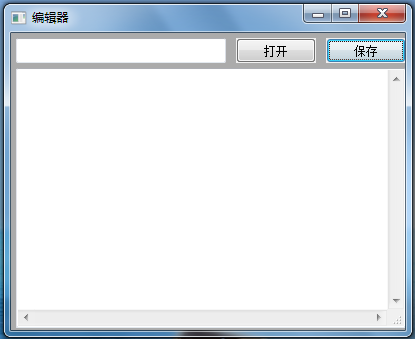
這里可能需要注意的是,控件(按鈕,輸入框)的位置和尺寸,位置和尺寸都包括一對數值:位置包括x 和y坐標,而尺寸包括寬和高。
代碼比較簡單,按鈕控件(打開、保存)就不解釋了。需要注意的是文本控件,默認的文本框(text field)就是一行可編譯的文本,沒有滾動條,為了創建文本區(text area)只要使用style參數調整風格,style 參數的值實際上是個整數,但不用直接指定,可以使用按位或運算符OR聯合了wx.TE_MULTILINE來獲取多行文件區,以及 wx.HSCROLL來獲取水平滾動條。
二、智能的布局
盡管明確每個組件的幾何位置很容易理解,但調整起來比較乏味。
import wxapp = wx.App()win = wx.Frame(None,title = '編輯器', size=(410,335))bkg = wx.Panel(win)loadButton = wx.Button(bkg, label = ’打開’)saveButton = wx.Button(bkg, label = ’保存’)filename = wx.TextCtrl(bkg)contents = wx.TextCtrl(bkg, style = wx.TE_MULTILINE | wx.HSCROLL)hbox = wx.BoxSizer()hbox.Add(filename, proportion =1, flag = wx.EXPAND)hbox.Add(loadButton, proportion =0,flag = wx.LEFT, border = 5)hbox.Add(saveButton, proportion =0,flag = wx.LEFT, border = 5)vbox = wx.BoxSizer(wx.VERTICAL)vbox.Add(hbox,proportion = 0,flag = wx.EXPAND | wx.ALL, border = 5)vbox.Add(contents, proportion = 1,flag=wx.EXPAND | wx.LEFT | wx.BOTTOM | wx.RIGHT, border = 5)bkg.SetSizer(vbox)win.Show()app.MainLoop()
運行這段代碼,窗口會和上面的相同,但是使用了相對坐標而不是絕對坐標。
wx.BoxSizer的構造函數帶有一個決定它是水平還是垂直的參數,默認為水平。
add方法有幾個參數,proportion參數根據在窗口改變大小時所分配的空間設置比例。flag參數類似于構造函數中的style參數,可
二、添加事件處理
上面的界面做好了,但是我們點擊按鈕不起任何的作用。
在GUI術語中,用戶執行的動作(比如 點擊按鈕)叫做事件。我們需要讓程序注意這些事件并且作出反應。
假設寫了一個負責打開文件的函數,并將其命令為load ,然后就可以像下面這樣將函數作為loadButton的事件處理函數:
loadButton.Bind(wx.EVT_BUTTON, load)
讓我們來完成剩下的工作,現在需要的就是兩個事件處理函數:load(打開)和save(保存)。當事件被調用時,它會收到一個事件對象作為它唯一的參數,其中包括發生了什么事情的信息,但是在這里可以忽略這方法的事情,因為程序只關心點擊時發生的事情。
def load(event): file = open(filename.GetValue()) contents.SetValue(file.read()) file.close()
上節剛剛學過文件的打開/讀取,文件名使用filename對象GetValue方法獲取。為了將文本引入文本區,只要使用contents.SetValue即可。
save函數和load類似,除了它需要寫入(‘w’),以及用于文件處理部分的write方法,GetValue用于從文本區獲得信息。
def save(event): file = open(filename.GetValue(),’w’) file.write(contents.GetValue()) file.close()
萬事具備,將它們最終組裝,內容如下:
import wxdef load(event): file = open(filename.GetValue()) contents.SetValue(file.read()) file.close()def save(event): file = open(filename.GetValue(),’w’) file.write(contents.GetValue()) file.close()app = wx.App()win = wx.Frame(None,title = '編輯器', size=(410,335))bkg = wx.Panel(win)loadButton = wx.Button(bkg, label = ’打開’)loadButton.Bind(wx.EVT_BUTTON,load)saveButton = wx.Button(bkg, label = ’保存’)saveButton.Bind(wx.EVT_BUTTON,save)filename = wx.TextCtrl(bkg)contents = wx.TextCtrl(bkg, style = wx.TE_MULTILINE | wx.HSCROLL)hbox = wx.BoxSizer()hbox.Add(filename, proportion =1, flag = wx.EXPAND)hbox.Add(loadButton, proportion =0,flag = wx.LEFT, border = 5)hbox.Add(saveButton, proportion =0,flag = wx.LEFT, border = 5)vbox = wx.BoxSizer(wx.VERTICAL)vbox.Add(hbox,proportion = 0,flag = wx.EXPAND | wx.ALL, border = 5)vbox.Add(contents, proportion = 1,flag=wx.EXPAND | wx.LEFT | wx.BOTTOM | wx.RIGHT, border = 5)bkg.SetSizer(vbox)win.Show()app.MainLoop()
運行:
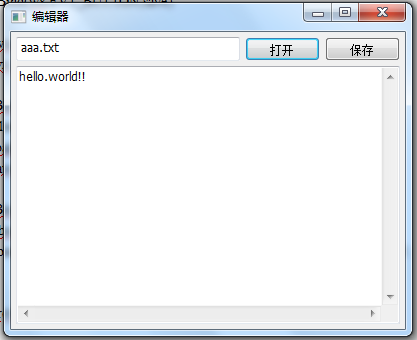
下面玩轉這個小程序步驟:
1、文本框輸入aaa.txt
2、文本區輸入hello.world!
3、點擊保存(不會有保存成功的提示,但它已經成功了)
4、關閉編輯器(只為了好玩),重新運行打開。
5、文件框輸入aaa.txt ,點擊“打開”按鈕,上次編輯的內容(hello.world)在文本區出現了。
到此這篇關于python中wx模塊的具體使用方法的文章就介紹到這了,更多相關python wx模塊內容請搜索好吧啦網以前的文章或繼續瀏覽下面的相關文章希望大家以后多多支持好吧啦網!
相關文章:
1. springcloud alibaba nacos linux配置的詳細教程2. Vue為什么要謹慎使用$attrs與$listeners3. SpringBoot 使用 @Value 注解讀取配置文件給靜態變量賦值4. Java 生成帶Logo和文字的二維碼5. SpringBoot整合MybatisPlus的教程詳解6. 解決在Vue中使用axios POST請求變成OPTIONS的問題7. Spring Boot2發布調用REST服務實現方法8. python 實現圖片修復(可用于去水印)9. Android自定義控件實現方向盤效果10. python中的socket實現ftp客戶端和服務器收發文件及md5加密文件

 網公網安備
網公網安備